vcruntime140.dll应该被放置在哪个目录下
- WBOY转载
- 2024-01-15 11:54:051296浏览
很多用户在电脑出现dll丢失后,下载好的dll文件不知道安装放在哪里,无法修复dll丢失问题,这个问题其实很好解决,只需要安装系统的不同放到对应目录或者是下载一个运行库运行一下即可。
vcruntime140.dll应该被放置在哪个目录下
1、点击右侧的传送门,下载最新的vcruntime140.dll文件。
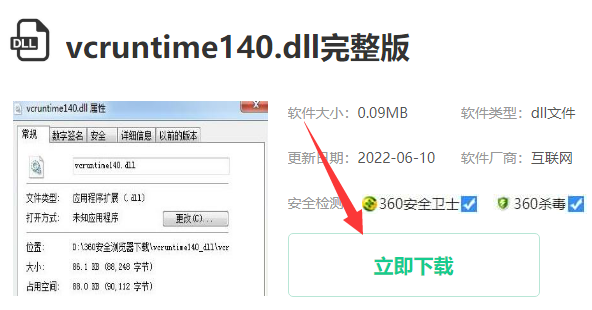
2、将下载好的压缩包,进行解压,得到文件夹。
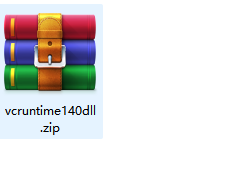
3、打开文件夹,按照系统需求选择对应的“vcruntime140.dll”文件。
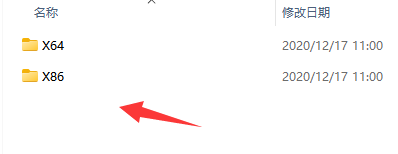
4、然后根据电脑系统的不同将文件复制到对应目录下。
32位系统复制到C:WindowsSystem32目录下,64位系统请将文件复制到C:WindowsSysWOW64目录。
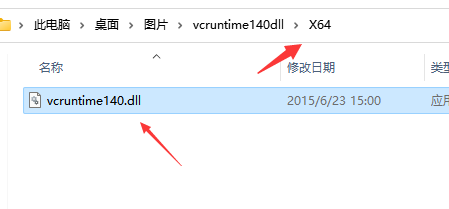
5、复制完成后,同时按下键盘上的“win+r”打开“运行”,输入"regsvr32 vcruntime140.dll”然后回车确定,完成注册即可解决问题。
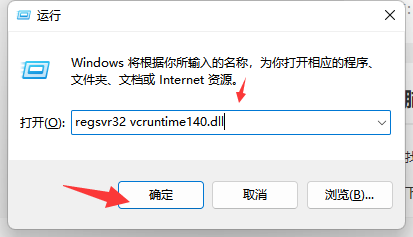
方法二:
点击传送门下载一个完整的微软运行库完成运行即可解决问题。
具体操作
1、点击传送门后跳转到vc2022运行库下载界面,点击下载。
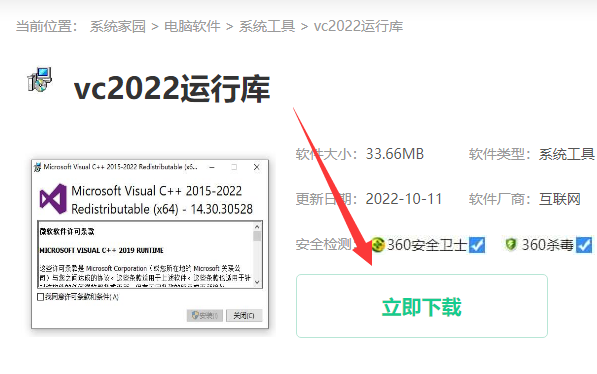
2、对下载完成的运行库压缩包,进行解压。
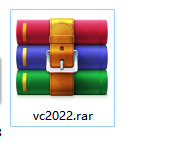
3、打开解压出来的文件夹,根据需求找到对应系统的运行库安装程序。不同的系统对应着不同的安全程序。
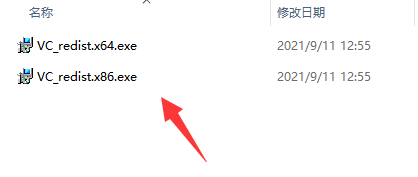
4、运行安装,进入到下图的安装界面,勾选“我已同意许可”,点击安装。等待一会后,重新启动电脑问题就解决了。
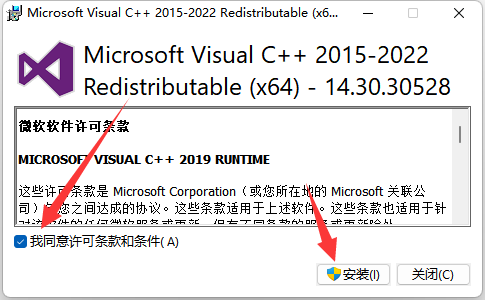
方法三:
1、还可以去下载一个具备全部库文件的系统,来覆盖你原来的系统进行解决。
2、在本站可以直接下载系统,只要下载完成就可以直接的自动安装特别简单。
 |
win10正版系统 极速装机 简单纯净 一键安装教程 |
以上是vcruntime140.dll应该被放置在哪个目录下的详细内容。更多信息请关注PHP中文网其他相关文章!
声明:
本文转载于:somode.com。如有侵权,请联系admin@php.cn删除
上一篇:解决电脑无法输入文字问题的方法下一篇:win10为何无法开启移动热点功能

